
Tento softvér opraví bežné chyby v počítači, ochráni vás pred stratou súborov, škodlivým softvérom, zlyhaním hardvéru a optimalizuje váš počítač na maximálny výkon. Opravte problémy s počítačom a odstráňte vírusy hneď v 3 jednoduchých krokoch:
- Stiahnite si Restoro PC Repair Tool dodávaný s patentovanými technológiami (patent k dispozícii tu).
- Kliknite Spustite skenovanie nájsť problémy so systémom Windows, ktoré by mohli spôsobovať problémy s počítačom.
- Kliknite Opraviť všetko opraviť problémy ovplyvňujúce bezpečnosť a výkon vášho počítača
- Restoro bol stiahnutý používateľom 0 čitateľov tento mesiac.
V dnešnej dobe je bežnou praxou používať dva pevné disky na PC. Väčšinou si ponecháte ako svoju systémovú jednotku ten rýchlejší, zvyčajne SSD, zatiaľ čo tie pomalšie si môžete nechať na ukladanie.
Ak však používate prenosný počítač alebo sú disky SSD aj HHD plné, potom môže stačiť externý pevný disk. S extra priestorom a prenosnosťou však prichádza nová sada možných problémov, z ktorých niektoré už používatelia začali
podávanie správ:Práve som si kúpil zariadenie HP Pavilion All in One so systémom Windows 10. Mám externý pevný disk so všetkými svojimi obrázkami a ukladám obchodné dokumenty. Toto je jeden priečinok pre moje združenie Ho, ktorý nemôžem otvoriť. Zmenili ste vlastnosti tohto súboru a bolo možné ho otvoriť, ale teraz nemôžete otvoriť žiadne podpriečinky „v súčasnosti nemáte povolenie na prístup do tohto priečinka“.
Pretože medzi používateľmi ide o dosť častý problém, vytvorili sme podrobného sprievodcu, ktorý vám ukáže, čo je potrebné urobiť, aby ste to napravili.
Ako môžem otvoriť priečinky externého pevného disku?
1. Skontrolujte, či majú priečinky všetky správne povolenia
1.1 Zmeňte povolenia priečinka manuálne
- Otvorené Prieskumník súborov
- Otvorte externý pevný disk
- Vyhľadajte priečinok, ktorý obsahuje chybové hlásenie
- Pravým tlačidlom myši kliknite na celý priečinok a vyberte Vlastnosti
- Choďte do Bezpečnosť tab

- Vyberte Pokročilé
- V závislosti od typu vášho účtu musíte mať nad priečinkom úplnú kontrolu

- Vyberte Podať žiadosť
- Reštart počítač
- Skúste priečinok otvoriť znova
1.2 Zmeňte oprávnenie priečinka pomocou príkazového riadku
- Stlačte Windows + R
- Zadajte cmd.exe
- Týmto sa otvorí Príkazový riadok
- Zadajte nasledujúce riadky a stlačte Zadajte po každom z nich:
- takeown / f Path_And_File_Name
- icacls Path_And_File_Name / GRANT ADMINISTRATORS: F
- Cesta k súboru sa mení v závislosti od toho, kde sa nachádza váš externý pevný disk a priečinok v ňom.
Hľadáte externý pevný disk s veľkým priestorom? V tomto článku nájdete naše najlepšie tipy
2. Uistite sa, že priečinok nie je poškodený
- Stlačte Windows + R
- Zadajte cmd.exe
- Zadajte nasledujúci riadok a stlačte Zadajte:
- chkntfs c:
- Reštartujte počítač.
- Počítač vykoná a kontrola disku počas reštartu

- Počítač vykoná a kontrola disku počas reštartu
Podľa týchto krokov by mal váš užívateľský profil teraz získať úplnú kontrolu nad celým obsahom všetkého, čo je v ceste k súboru.
Môžete teda otvárať, upravovať a mazať ľubovoľný súbor, ktorý sa vám páči, bez toho, aby sa vyskytli ďalšie chybové správy. Poškodenie priečinka by vám navyše už nemalo brániť v prístupe k súborom.
Poznáte riešenie tohto problému, ktoré nám mohlo uniknúť? V sekcii komentárov nižšie nám nechajte správu a podľa toho článok aktualizujeme.
SÚVISIACE VÝROBKY, KTORÉ BY STE MALI SKONTROLOVAŤ:
- Oprava: MacBook sa nepripojuje k externému pevnému disku
- Oprava: Router Linksys nerozpoznal externý pevný disk
- Najlepšie externé pevné disky pre rôzne platformy [Sprievodca 2020]
 Stále máte problémy?Opravte ich pomocou tohto nástroja:
Stále máte problémy?Opravte ich pomocou tohto nástroja:
- Stiahnite si tento nástroj na opravu PC hodnotené Skvelé na TrustPilot.com (sťahovanie sa začína na tejto stránke).
- Kliknite Spustite skenovanie nájsť problémy so systémom Windows, ktoré by mohli spôsobovať problémy s počítačom.
- Kliknite Opraviť všetko opraviť problémy s patentovanými technológiami (Exkluzívna zľava pre našich čitateľov).
Restoro bol stiahnutý používateľom 0 čitateľov tento mesiac.
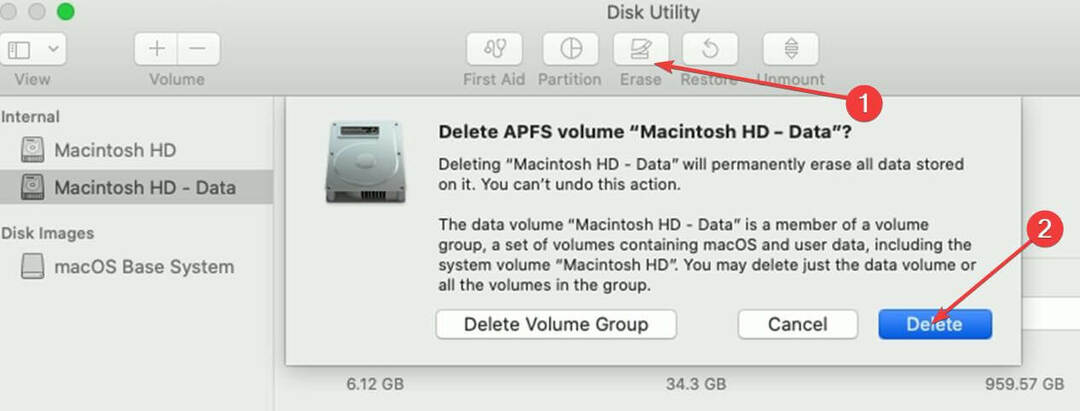

![4 najlepšie ponuky externých SSD na kúpu [Sprievodca 2021]](/f/73ecbba0d46cf5ff748cfeb60bd521c6.jpg?width=300&height=460)